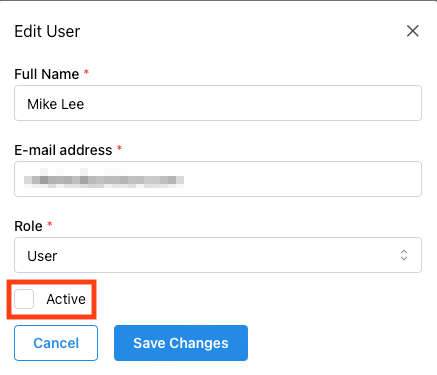Als je de Admin bent van een account met meerdere plekken, kun je je gebruikers beheren in het Quickture Dashboard. Als je de Admin-rol hebt, zie je twee extra opties in de navigatiebalk, Organisatie en Teamleden.
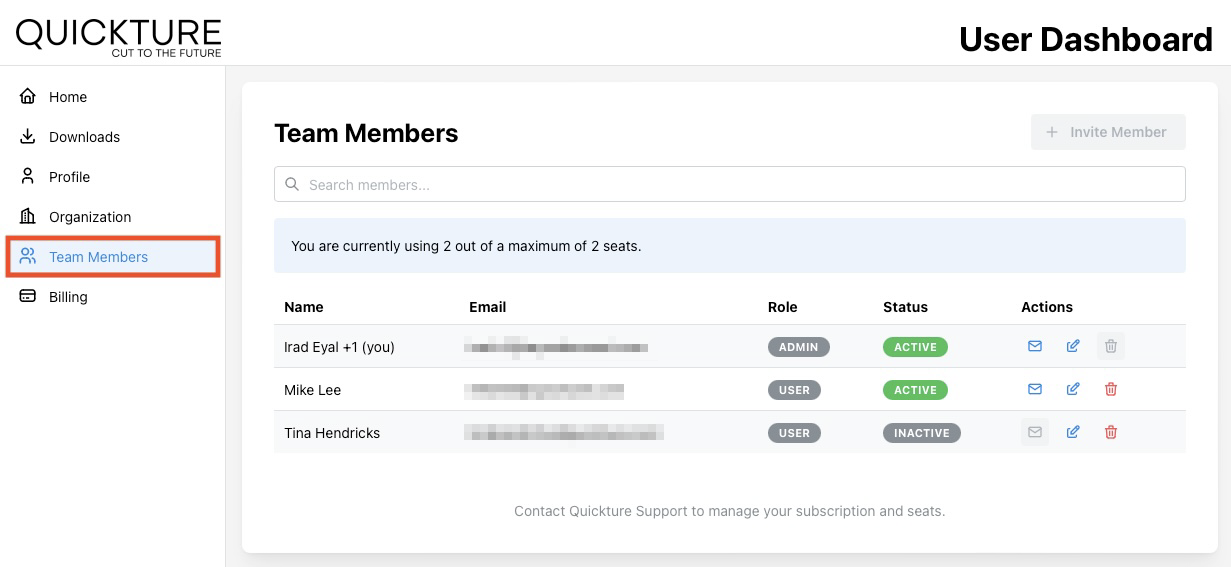
Het scherm Teamleden laat je het volgende doen:
Lid uitnodigen - Als je nog plekken over hebt, kun je een nieuw lid toevoegen en uitnodigen. Als deze knop is uitgeschakeld (grijs), moet je een bestaande gebruiker deactiveren om een plek vrij te maken in je abonnement.
Gebruiker uitnodigen - Klik op het kleine envelop-icoon om een e-mailuitnodiging opnieuw naar een gebruiker te sturen.
Teamlid bewerken - Klik op het kleine potlood-en-papier icoon om je gebruiker te bewerken.
Gebruiker verwijderen - Klik op het kleine prullenbak-icoon om een gebruiker te verwijderen.
Om een nieuwe gebruiker toe te voegen aan je account, klik je op de knop 'Lid uitnodigen' bovenaan het dashboard.
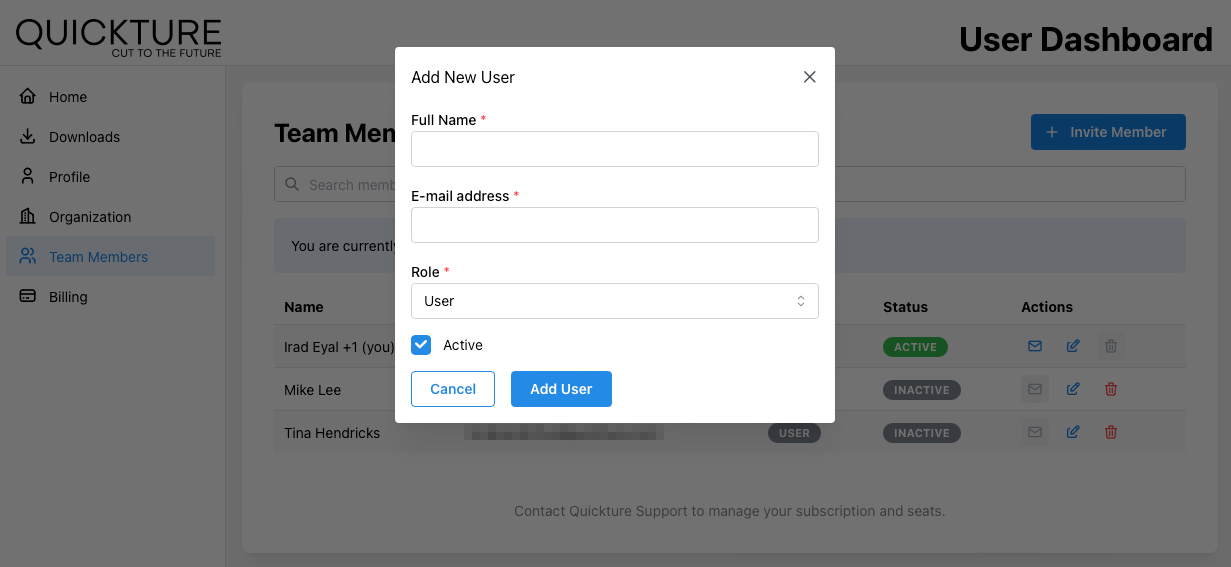
Selecteer een rol - Hiermee stel je de rol in voor de nieuwe gebruikers. Admin-gebruikers kunnen de Organisatie hernoemen en ook gebruikers beheren.
Actief - Stel in of deze nieuwe gebruiker actief is of niet. Actieve gebruikers kunnen de Quickture-app gebruiken en nemen één van je abonnementsplekken in.
Als je op Gebruiker toevoegen klikt, maakt Quickture de nieuwe gebruiker aan en stuurt die persoon een uitnodigingsmail. Je kunt de uitnodiging altijd opnieuw sturen door op het envelop-icoon naast elke gebruiker te klikken.
Als je geen plekken meer hebt op je abonnement en je wilt een nieuwe gebruiker toevoegen, of als je een licentie wilt overzetten van de ene naar de andere gebruiker, kun je een gebruiker deactiveren om die plek vrij te maken.
Klik gewoon op het potlood-icoon naast de gebruiker die je wilt deactiveren, haal het vinkje weg bij "Actief" en klik op Wijzigingen opslaan. Nu is die plek weer beschikbaar om aan een andere gebruiker toe te wijzen door ze te activeren, of door hen uit te nodigen.